
Სარჩევი:
- ავტორი John Day [email protected].
- Public 2024-01-30 10:17.
- ბოლოს შეცვლილი 2025-06-01 06:09.
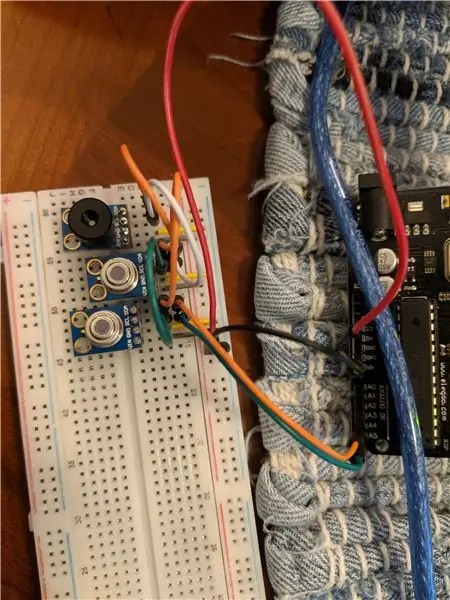
ეს არის სწრაფი სახელმძღვანელო იმის შესახებ, თუ როგორ უნდა დააყენოთ მრავალი MLX90614B ტემპერატურის სენსორი I2C ავტობუსით Arduino uno- ით და გამოაქვეყნოთ წაკითხვა Arduino IDE- ს სერიულ მონიტორზე. მე ვიყენებ წინასწარ ჩამონტაჟებულ დაფებს, მაგრამ თუ თქვენ თვითონ ყიდულობთ სენსორს, დაგჭირდებათ I2C ავტობუსისთვის გამწევი რეზისტორები და Vdd და Vss შორის გამშლელი კონდენსატორი.
მე გირჩევთ შეამოწმოთ მონაცემთა ცხრილის ფორმა Melexis, რადგან მე არ შევალ სენორის ყველა სპეციფიკაციის და შემწყნარებლობის დეტალებში.
მარაგები
x1 პურის დაფა
x8 Jumper Wires
x6 მხტუნავები
x3 MLX90614 უკონტაქტო ტემპერატურის სენსორები
x1 Arduino UNO R3
(თუ თქვენ გაქვთ MLX90614 დაფის გარეშე)
x2 (4.7k ohm რეზისტორები)
x3 (.01 uf კონდენსატორები)
ნაბიჯი 1: მხოლოდ ერთი გაყვანილობა:
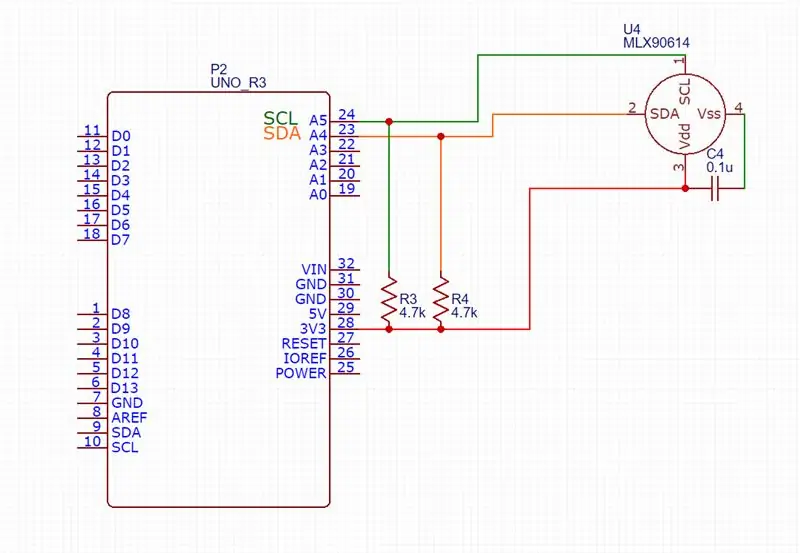
ზემოთ მოყვანილი დიაგრამა ემყარება მონაცემთა ცხრილის რეკომენდაციებს დამოუკიდებელი სენსორისთვის. თუ თქვენ გაქვთ სენსორი წინასწარ ჩამონტაჟებული დაფით, თქვენ აკავშირებთ SLC დაფიდან A5 პინზე Arduino- ზე, SDA- ს A4 პინზე, Vin- ს 3.3V პინზე და GND- ს GND ტერმინალზე Arduino- ზე.
ჩვენ დაგვჭირდება სენორის მისამართის შეცვლა, თუ გვსურს გამოვიყენოთ მრავალი სენსორი ერთსა და იმავე I2C ავტობუსში, მაგრამ თქვენ შეგიძლიათ მხოლოდ ერთი პროგრამის გადაპროგრამება
ნაბიჯი 2: მისამართის შეცვლა (კოდირება)
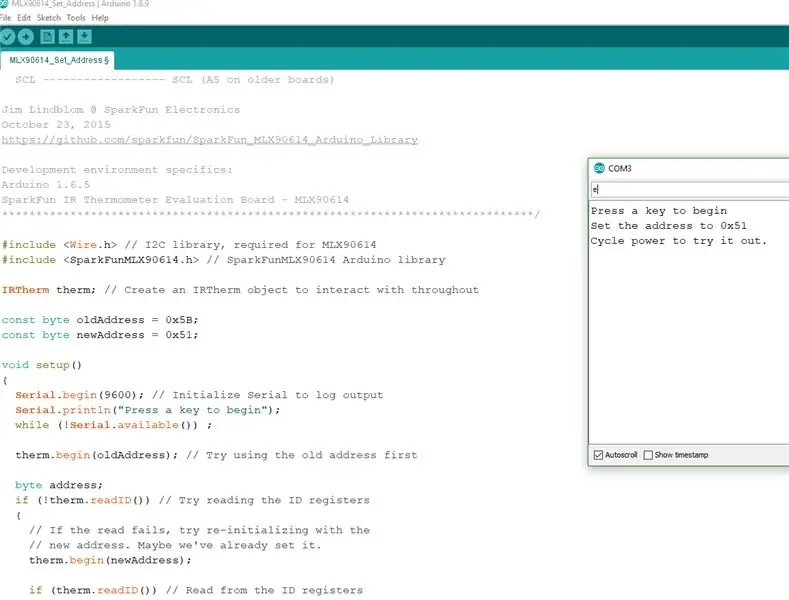
საბედნიეროდ ჩვენთვის ყველა ჩვენი კოდირების საჭიროება ამ პროექტში არის ბიბლიოთეკები თითოეული ნაბიჯისათვის.
თქვენ შეგიძლიათ ნახოთ sparkfun ბიბლიოთეკა "ბიბლიოთეკების მართვა" ინსტრუმენტებში MLX90614- ის გამოყენებით Arduino IDE- ში, ან შეგიძლიათ დააკოპიროთ zip ფაილში მოწოდებული საქაღალდე Windows- ში "Document/Arduino/libraries".
ფაილს ჰქვია "MLX90614_Set_Address.ino" ან შეგიძლიათ იპოვოთ "set_address" ფაილი IDE- ში ჩამოსაშლელი "მაგალითების" ქვეშ. ყოველივე ამის შემდეგ, რაც საკმაოდ წინ არის, ნაგულისხმევი/ქარხნის მისამართი არის "0x5A" და შემდეგ "newaddress" ცვლადისთვის შეგიძლიათ შეცვალოთ ის თქვენთვის სასურველ მისამართზე, მონაცემთა ფურცლის შეზღუდვების გათვალისწინებით და უბრალოდ დარწმუნდით, რომ ისინი ყველა ერთმანეთისგან განსხვავდება რა ატვირთეთ კოდი Arduino- ზე, გახსენით სერიული მონიტორი ინსტრუმენტების ქვეშ და ჩაწერეთ „e“სერიულ მონიტორში და დააჭირეთ ღილაკს enter, ეს უნდა მოგაწოდოთ ინფორმაცია, რომ მისამართი შეიცვალა და გათიშეთ MLX90614 დენიდან.
ნაბიჯი 3: ყველა სენსორის გაყვანილობა:
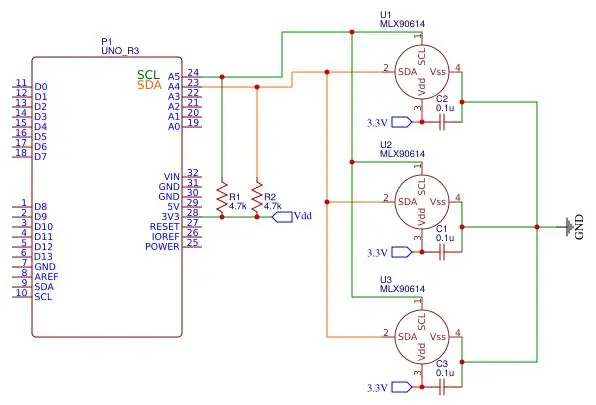
იგივე მეთოდი, რაც წინა დროს, თუ თქვენ გაქვთ დამოუკიდებელი სენსორი, მიჰყევით ზემოთ მოცემულ დიაგრამას, თუ თქვენ გაქვთ დაფები, შეგიძლიათ დააკავშიროთ ისინი ერთმანეთთან და შემდეგ დააკავშიროთ ეს უკანასკნელი, როგორც ერთი არდუინოს სენსორი.
ნაბიჯი 4: საბოლოო კოდირება:
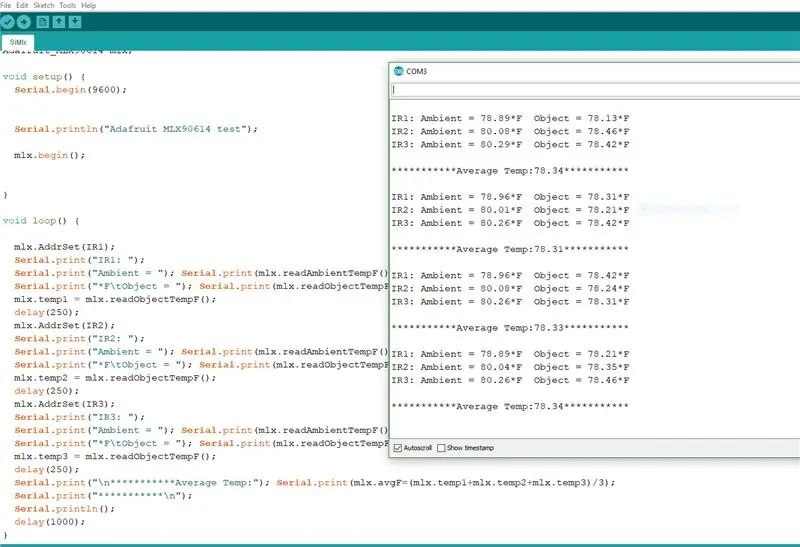
სენსორების რეალურად გაშვებისთვის მე მომიწია ადაფრუტის ბიბლიოთეკის შეცვლა მრავალი სენსორის გასაშვებად, ამიტომ თქვენ დაგჭირდებათ ბიბლიოთეკის ხელით დაყენება ჩემს მიერ მოწოდებული zip ფაილიდან, ანუ საქაღალდის "Adafruit_MLX90614_Library" გადატანა თქვენს Arduino ბიბლიოთეკების საქაღალდეში, როგორც ეს ნახსენებია. ნაბიჯი 2. შემდეგი, გახსენით "SiMlx.ino" და დარწმუნდით, რომ მისამართები ემთხვევა იმ მისამართებს, რომლებითაც თქვენ შეცვალეთ თქვენი სენსორები, შემდეგ კი ეს მისამართები ცალ -ცალკე და თანმიმდევრულად გაიარეთ ჩემს მიერ მოწოდებული "mlx. AddrSet ()" შაბლონის საშუალებით. ატვირთეთ იგი Adruino- ზე და ის უნდა დაბეჭდოთ სერიულ მონიტორზე, როგორც ზემოთ ჩანს.
მე დავაყენე მხოლოდ სამი, მაგრამ თქვენ შეგიძლიათ მეტი გქონდეთ თითოეული კოდის ბლოკის კოპირებით და ჩასვით, მეტი მისამართის განსაზღვრით და საშუალოზე სენსორების რაოდენობის შეცვლით, თუ გსურთ საშუალო გააქტიურება.
აღმოვაჩინე, რომ სენსორები საკმაოდ ზუსტი იყო, სანამ ერთმანეთისგან შორს არ მქონდა.
Წარმატებები.
გირჩევთ:
ინტერფეისის LM35 ტემპერატურის სენსორი არდუინოსთან: 4 ნაბიჯი

ინტერფეისის LM35 ტემპერატურის სენსორი Arduino– სთან ერთად: თერმომეტრები არის სასარგებლო აპარატი, რომელიც დიდი ხანია გამოიყენება ტემპერატურის გაზომვისთვის. ამ პროექტში ჩვენ შევქმენით არდუინოზე დაფუძნებული ციფრული თერმომეტრი, რომელიც აჩვენებს გარემოს ტემპერატურისა და ტემპერატურის ცვლილებებს LCD ეკრანზე. ეს შეიძლება იყოს დეპრესიული
DIY ტემპერატურის სენსორი ერთი დიოდის გამოყენებით: 3 ნაბიჯი

DIY ტემპერატურის სენსორი ერთი დიოდის გამოყენებით: ასე რომ, როგორც ერთი ფაქტი PN- შეერთების შესახებ, არის ის, რომ მათი ძაბვის ვარდნა იცვლება გამავალი დენის შესაბამისად და ასევე ტემპერატურის ტემპერატურის შესაბამისად, ჩვენ ამას გამოვიყენებთ მარტივი ტემპერატურის სენსორის შესაქმნელად .ეს კონფიგურაცია ჩვეულებრივ გამოიყენება
მრავალი BMP280 სენსორი Arduino Uno Via SPI– ში: 6 ნაბიჯი

მრავალჯერადი BMP280 სენსორი Arduino Uno Via SPI– ში: ამ გაკვეთილში ჩვენ დავაკავშირებთ სამ BMP280– ს Arduino Uno– ს საშუალებით SPI– ს საშუალებით, მაგრამ თქვენ შეგიძლიათ დააკავშიროთ რვა BMP280 Uno– ზე ციფრული პორტების D3– დან D10– მდე, როგორც nSS (Slave Select) თითოეული სენსორისთვის. შედეგი ატმოსფერული წნევის ნიმუშები იზომება B
ტემპერატურის კითხვა LM35 ტემპერატურის სენსორის გამოყენებით Arduino Uno– ით: 4 ნაბიჯი

ტემპერატურის კითხვა LM35 ტემპერატურის სენსორის გამოყენებით Arduino Uno– ით: გამარჯობა ბიჭებო ამ ინსტრუქციებში ჩვენ ვისწავლით თუ როგორ გამოიყენოთ LM35 არდუინოსთან ერთად. Lm35 არის ტემპერატურის სენსორი, რომელსაც შეუძლია წაიკითხოს ტემპერატურის მნიშვნელობები -55 ° C– დან 150 ° C– მდე. ეს არის 3 ტერმინალური მოწყობილობა, რომელიც უზრუნველყოფს ტემპერატურის პროპორციულ ანალოგიურ ძაბვას. მაღალი
ESP32 NTP ტემპერატურის ზონდის მომზადების თერმომეტრი Steinhart-Hart კორექციით და ტემპერატურის სიგნალიზაციით .: 7 ნაბიჯი (სურათებით)

ESP32 NTP ტემპერატურის ზონდის მომზადების თერმომეტრი Steinhart-Hart კორექციით და ტემპერატურის სიგნალიზაციით: ჯერ კიდევ მოგზაურობთ " მომავალი პროექტის ", ", " ESP32 NTP ტემპერატურის ზონდის მომზადების თერმომეტრის Steinhart-Hart კორექციით და ტემპერატურის სიგნალიზაციით " არის ინსტრუქცია, რომელიც გვიჩვენებს, თუ როგორ დავამატო NTP ტემპერატურის ზონდი, პიეზო ბ
